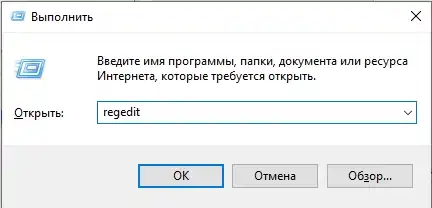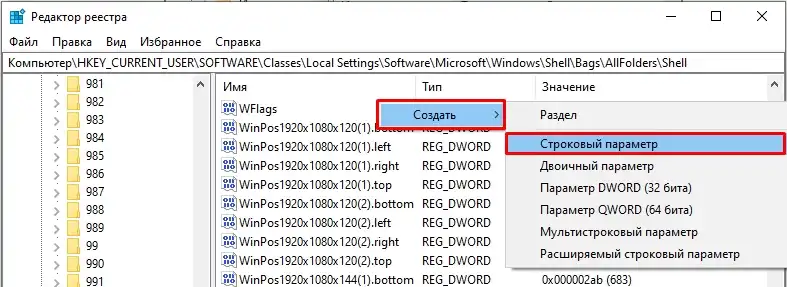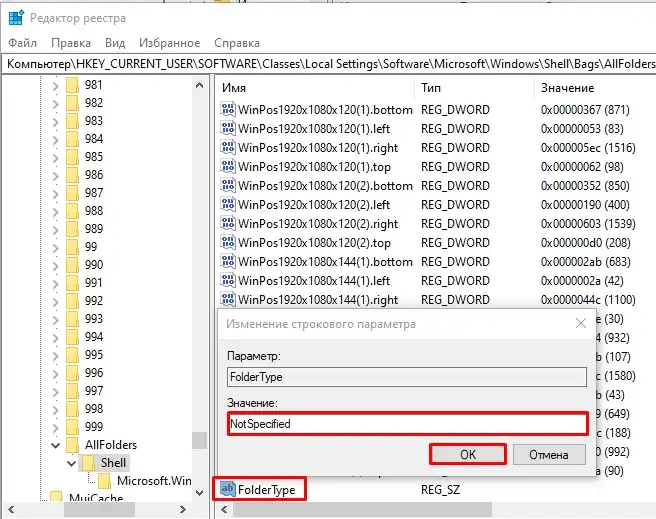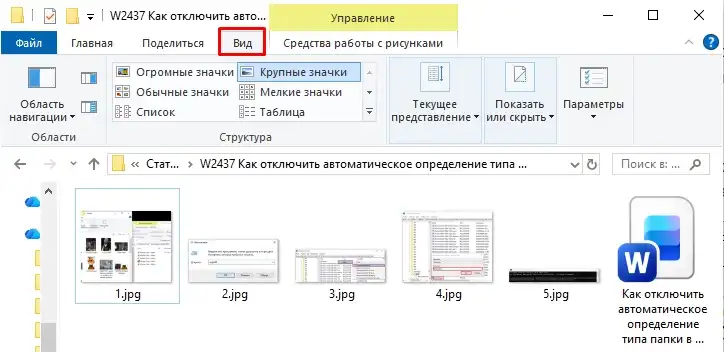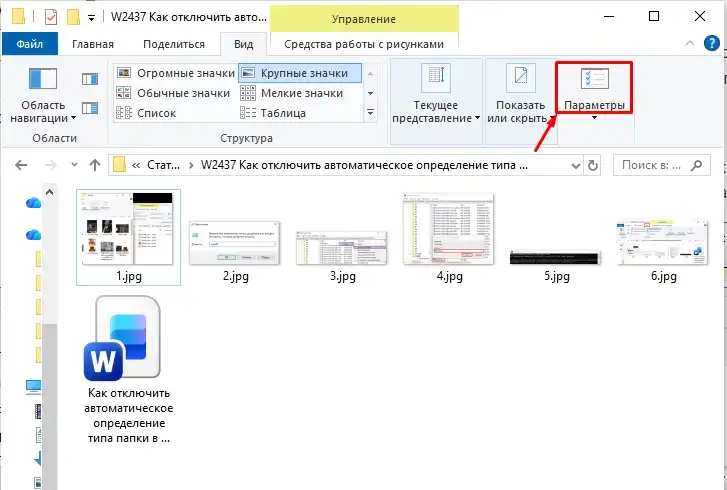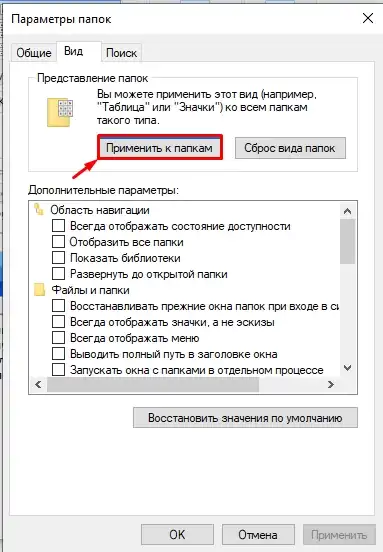Всем привет! Если кто-то хоть раз создавал папки и закидывал туда файлы, замечал, что операционная система Windows автоматически определяет, как показывать содержимое внутри раздела. Например, если внутри находятся исключительно изображения, то будет использоваться «Крупные значки», чтобы картинки были видны сразу. Если же закинуть туда файлы, то будет отображаться «Таблица». Ниже в статье я расскажу, как отключить и перенастроить автоматическое определение вида папки в Windows 10 и 11.
ПРИМЕЧАНИЕ! У подобной настройки есть минус, например, если у вас будет все картинки, но хотя бы один текстовый файл, то система по каким-то причинам все равно ставит «Таблицу», что не очень удобно. В итоге приходится самому вручную ставить режим крупных значков. Надеюсь, это когда-нибудь пофиксят.
Отключение
Как мы поняли с самого начала, операционная система сама определяет – каким образом отображать контент в папке. Что не всегда удобно, а иногда даже подбешивает. В итоге эту функцию можно отключить. Далее мы полезем в дебри реестра, поэтому от греха подальше лучше заранее создайте точку восстановления. Не поленитесь и сделайте это – это убережет вас от массы проблем в будущем, если что-то пойдет не так. После этого действуем по инструкции ниже.
Читаем – как ускорить работу ПК на 20-30%.
Способ 1: Командная строка
Если вы уже создали точку восстановления, но вам не хочется лезть в редактор реестра, проще все сделать через командную строку – запустите её с правами администратора. После этого просто скопируйте с нашего сайта команду и применит её:
reg add "HKCU\Software\Classes\Local Settings\Software\Microsoft\Windows\Shell\Bags\AllFolders\Shell" /v FolderType /t REG_SZ /d NotSpecified /f
Что делает эта команда? Она создает в выбранном разделе настроек конфигурацию «FolderType», где стоит параметр «NotSpecified» – то есть теперь система не будет менять вид отображение в папках.
Очень важный момент – все папки будут иметь вид со значением по умолчанию (таблица), но если вы вручную поменяете вид для отдельной папки, то система запомним эту настройку и будет всегда отображать содержимое относительно того, что вы установили ранее.
Способ 2: Редактор реестра
- На клавиатуре найдите и зажмите две клавиши:
+ R
- Чтобы попасть в редактор реестра нам нужно ввести наименование встроенного приложения и нажать «ОК»:
regedit
- Скопируйте адрес ниже и вставьте его в адресную строку редактора реестра, чтобы быстро перейти к нужному разделу настроек:
HKEY_CURRENT_USER\Software\Classes\Local Settings\Software\Microsoft\Windows\Shell\Bags\AllFolders\Shell
ПРИМЕЧАНИЕ! Если у вас это не получается, просто вручную перейдите по пути папок слева.
- Наводим курсор мыши на пустое место правого блока, кликаем правой кнопкой мыши и из контекстного, всплывающего меню выбираем «Создать» и «Строковый параметр».
- Вводим название параметра:
FolderType
- Кликаем двойным щелчком левой кнопки мыши по этому параметру.
- Жмем по строчке ниже «Значения» и вводим:
NotSpecified
- Теперь кликаем «ОК».
- Чтобы настройки применились, нам нужно обязательно перезагрузить компьютер.
Настроить вид папки для всех
Есть еще один момент – вы можете настроить вид для отдельной папки и сделать так, чтобы система установила данный вид для всех остальных. Очень полезно, если вы используете почти один и тот же тип данных – например, картинки и изображения. Для этого:
- Откройте папку.
- Через вкладку «Вид» – установите нужное отображение в разделе «Структура».
- Далее кликаем «Параметры».
- На второй вкладке жмем «Применить в папкам».
- Если что-то пойдет не так, вы всегда здесь же можете «Сбросить вид папок» (держите это в голове).
Если же вы в основном используете разные типы данных, тот тут ничего не поделаешь и придется вручную постоянно выставлять вид отображаемого контента в Виндовс. До новых встреч на портале WiFiGiD.RU.